テプラ×パソコンで可能性が広がる! 便利な使い方をご紹介

モノの置き場やタイトル付けに使用する、キングジムのテプラ。
職場に置いてあり、使ったことがある方も多いのではないでしょうか?
弊社のオフィスでも、テプラの活用頻度が多いです。
文房具引き出しの名前や

ファイルの見出し

テプラで出すと見た目も統一され、スッキリ見せることが出来ますよね。
私たちがテプラを愛用している理由は3つあります。
・整理整頓に役立つ
・見た目が統一されスッキリする
・印刷に手間がかからない
この3つが叶うので日々活用しているのですが、こちらの記事では知っておくと便利な、PCラベルソフト機能を紹介していきます!
はじめに
まずはじめに、テプラをPCと接続して使用できることをご存知でしょうか?
PC向けラベルソフトをインストールして使用すると、もっと便利に使いこなすことができます。
本体で印刷しているときに、こんなこと思ったことはありませんか?
・文字が打ちにくいなぁ
・どこのボタンを押せばいいのかわからない
・文字の大きさをもっと柔軟に変えたい
・一つずつ印刷するとテープの余白が勿体無い
・前に出したテープと同じように出したい
こんなこと出来ないかな?と思ったことが、PC向けラベルソフトを使うと叶っちゃいます。
画面操作もExcelやWordを使用する感覚で操作でき、文字入力も慣れたPCからできるので楽ちんです。
▼ PCラベルソフトの入力画面
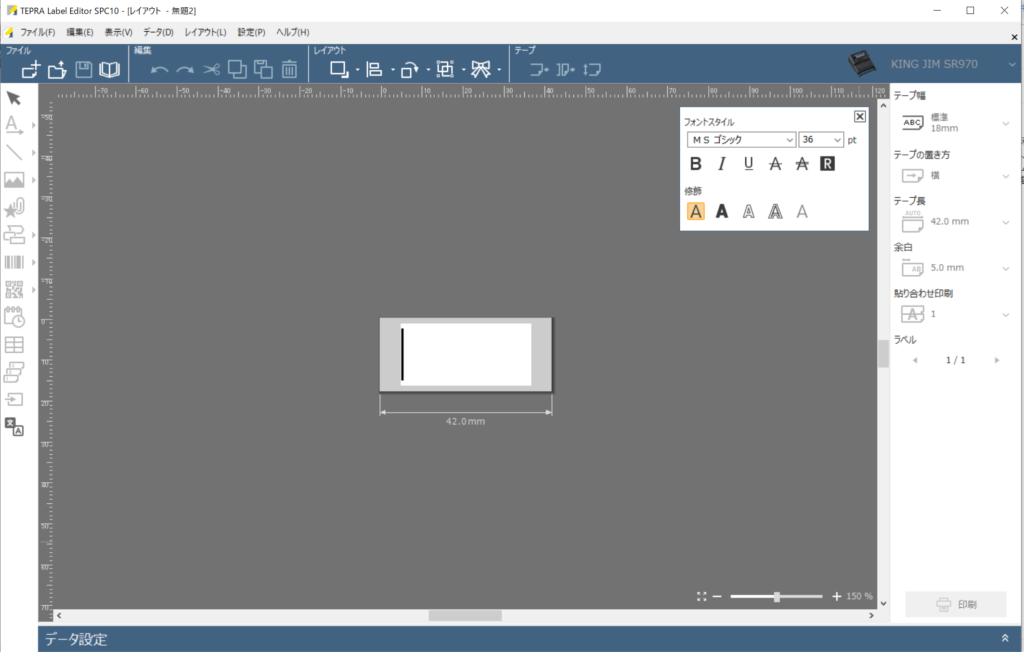
対応機種があるので、対象本体をお持ちの方、これから購入を考えている方は、PC利用をおすすめします!パソコン対応している本体であれば、USBケーブルとパソコンを繋ぐだけで印刷が可能です。

※ラベルソフトは、キングジムHPより無料ダウンロードすることができます。
「テプラ」PRO用 Windows向けラベルソフト「TEPRA Label Editor SPC10」ダウンロードページ
※本記事では「テプラ」PRO SR970を使用しています。現在は販売終了しています。(2024年5月時点)
流し込みデータ読み込み印刷
PCラベルソフトで一番便利な機能は、流し込みデータ読み込み印刷です。
この印刷方法は、CSV・Excel・TEXTデータを流し込むことで、連続印刷をすることができる機能です。本体で印刷する時は、1つのシールごとに文字を打ち込まないといけないですよね。(異なる文字列を連続印刷することもできますが数が限られています。)
この機能をおすすめする理由は、
・文字サイズを柔軟に調整が出来る
・すでにあるデータを使えば入力の手間を省くことが出来る
ところです。
▼文字数が多くても、指定したテープ長さに合わせて、文字間を縮めて印刷することが可能です。
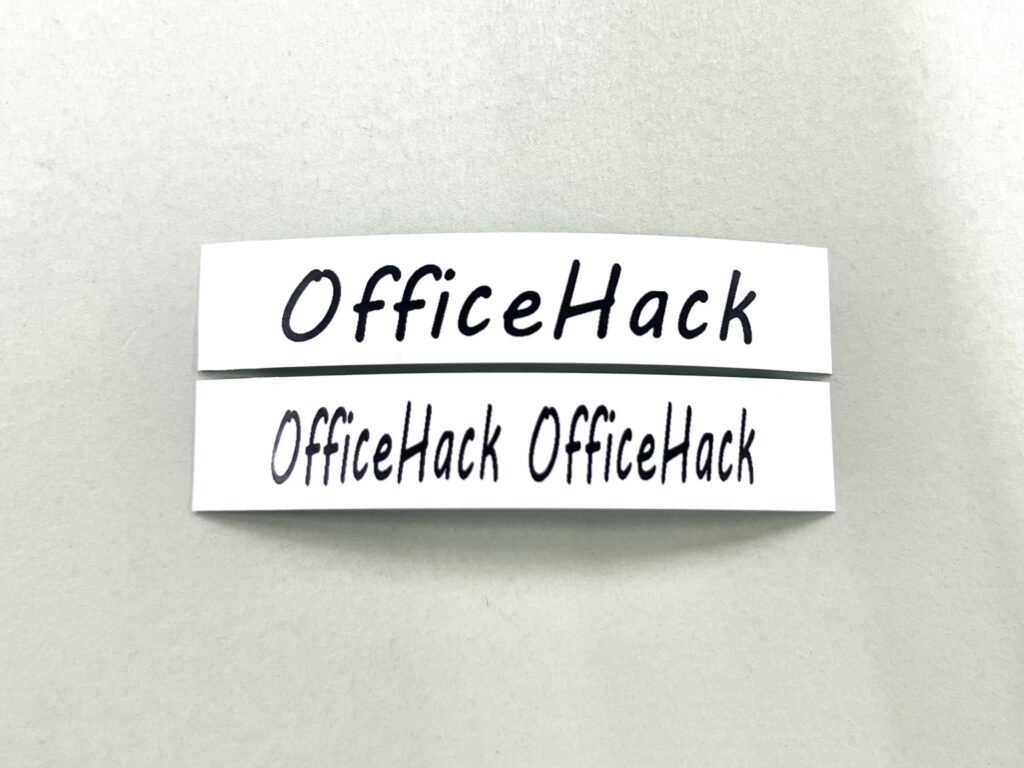
例えば、何十人もの社員の名前をテプラで出したいとき、すでにある社員名簿のExcelをラベルソフトに流し込むだけで、簡単に印刷が出来てしまいます。
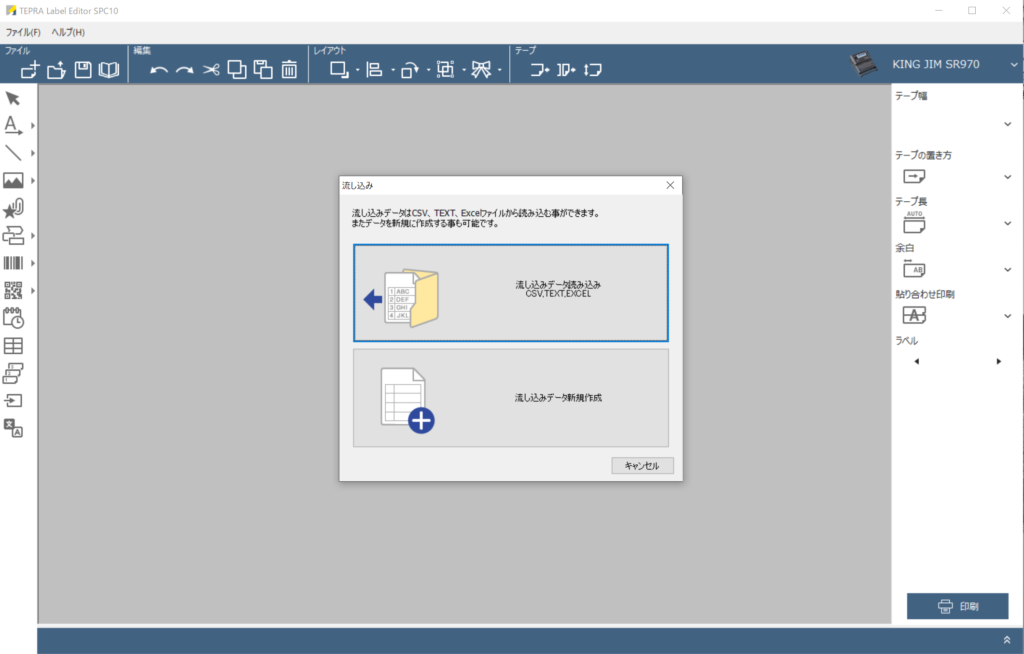
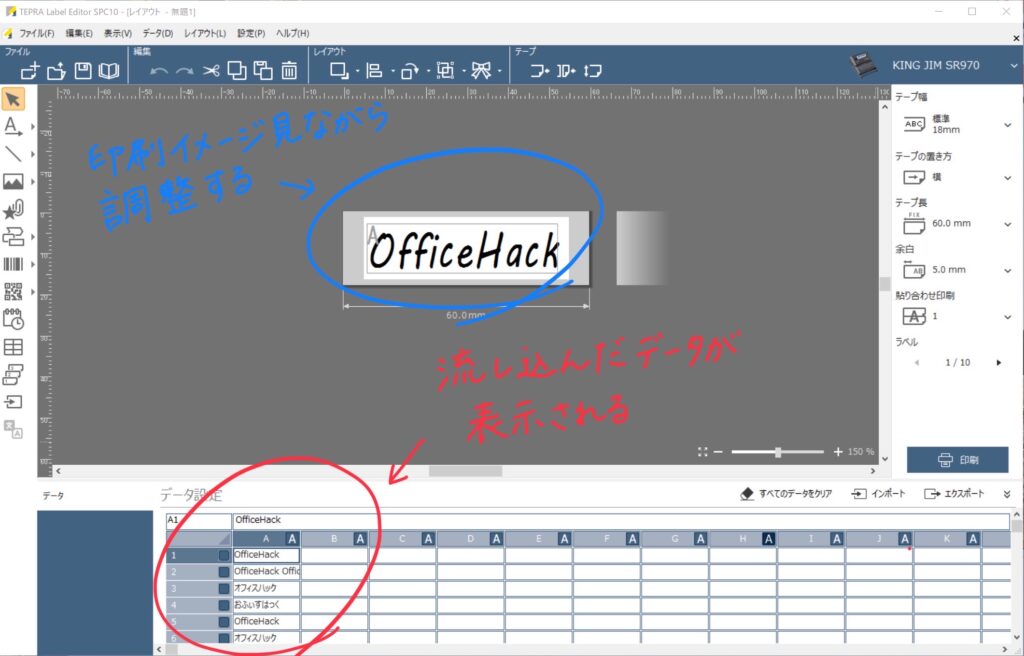
連続印刷 一度に手間なく印刷を出したい!
連続印刷は、大量に印刷をしたい時に使う機能です。連続で印刷することで、テープの余白をなくし、無駄なくテープを使うことが出来ます。(先に紹介した流し込み機能を使えば、必然的に連続印刷となります。)
※本体で連続印刷する場合※
本体からも、連続印刷機能を使用することができます。
「特殊印刷」ボタン→「連続印刷」から印刷ができます。この方法は、同じ文字しか連続印刷ができません。
異なる文字列を連続印刷したい場合は、「フォーム」ボタン→「ビジネスフォーム」→「複数ラベル」から連続印刷が可能です。この方法は、16枚まで印刷ができます。
動画でも紹介をしていますので気になる方はご覧ください。
【便利!】違う文字も連続印刷が出来ちゃう!テプラ「複数ラベル」の作り方
定長印刷 決まったテープ長さで統一したい!
テプラには「定長印刷」と呼ばれる、長さを指定してテープカットできる機能があります。
見た目を揃えたい、限られた長さの中に収めて表示させたい時ってありますよね。そんな時に便利な機能です。
テープ長さに合わせて文字サイズを伸縮させ、自由に設定することができます。本体でも定長印刷は出来ますが、文字数が多いと「入力した文章が長すぎます!」とエラーになってしまいます。しかしPCラベルソフトを使用すれば、長さに合わせて文字調整ができるので印刷することができます。
▼長さ8cmで文字の大きさを見やすく調整
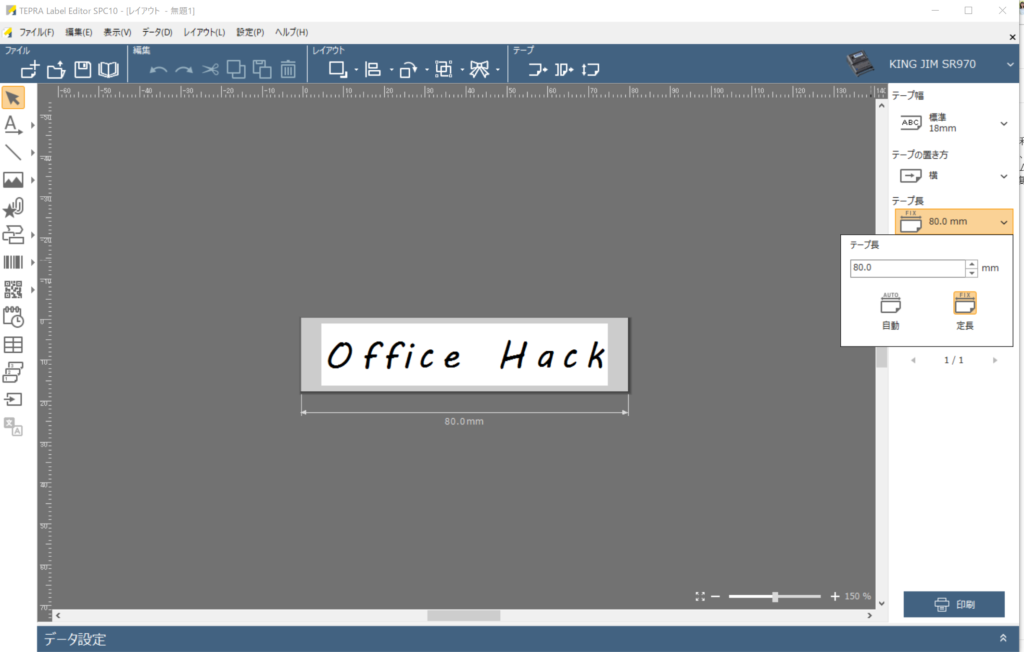
▼長さ4cmの場合、長さに合わせて自由に文字の大きさも変更可能
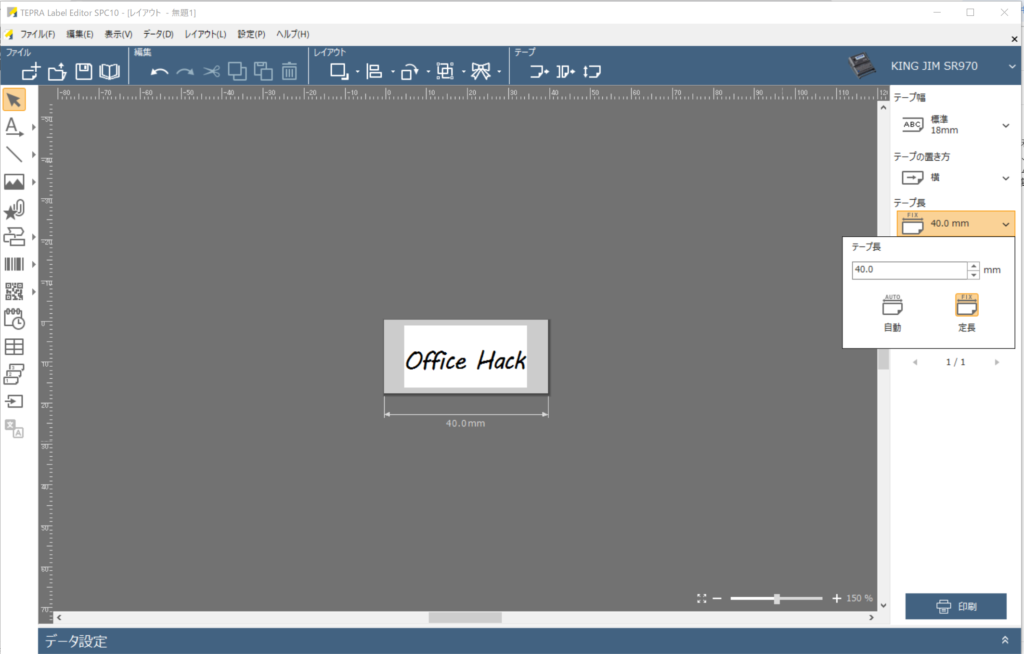
※本体から直接印刷する場合※
印刷する長さを0.5cm単位で指定することができます。
「編集」ボタン→「文書書式」の「定長印刷」を選択し、好みの長さを選択してください。
まとめ
今回は使うととっても便利なPCラベルソフトの機能の一部をご紹介しました。PCラベルソフトは、画面も大きく、Excel感覚で操作ができます。一度ソフトをダウンロードすれば便利に使えるので、もっと便利な機能を知りたい!使いこなしたい!毎日のようにテプラを使っている!という方は、ぜひ活用してみてください。
山崎文栄堂ではオフィス見学会を開催しています。
オフィス見学会、オフィスに関するお問合せなど、ぜひお気軽にお問い合わせください!
お問合せはこちら
- 2022.01.24
- 【テプラ便利機能のまとめ】これを使いこなせたら整理整頓もはかどる!?
あわせて読まれる関連記事
-
- 2017.11.11
- 年に一度の書類整理!~書庫の書類を倉庫に送ろう~
-
- 2019.11.30
- オフィスで役立つ個人書類の整理整頓4つのコツ
-
- 2018.11.26
- 【保存版】フリーアドレスの効果と実践方法
-
- 2017.06.08
- 業務効率アップ!効果があった「見える化」活用法 3選
-
- 2020.12.23
- 役員の考える教育の必要性 社員や部下との向き合い方とは?
-
- 2022.01.24
- 【テプラ便利機能のまとめ】これを使いこなせたら整理整頓もはかどる!?
-
- 2022.01.22
- 【オフィス整理のプロが教える!】年1回の整理整頓で書類が流れるポイント!
-
- 2023.12.27
- コスパ良し!アスクルカウンター式プリントサービス













